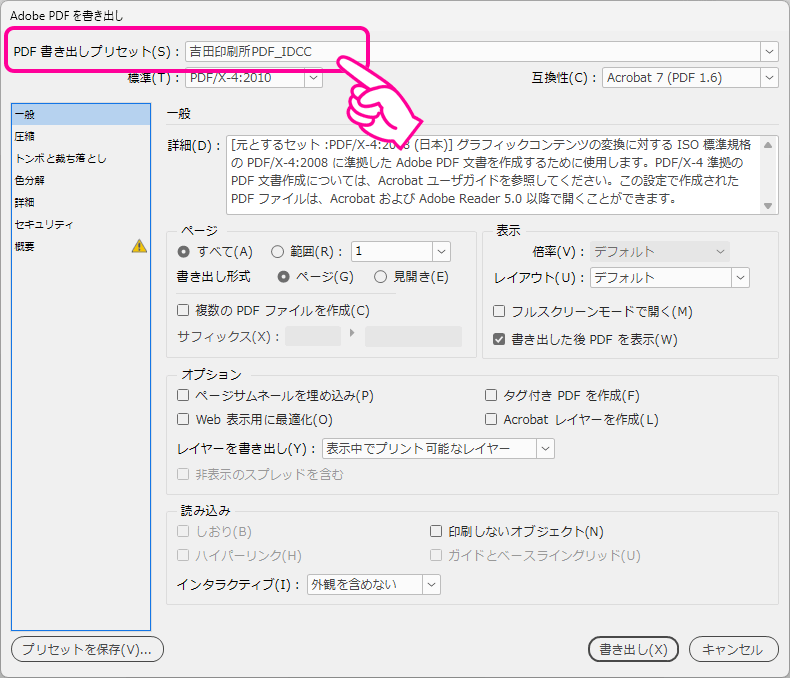目次
Loading...
概要
このページではInDesignへAdobe PDFプリセット(Adobe PDF設定ファイル)を設定として取り込むための手順を掲載しています。
Adobe PDFプリセット(Adobe PDF設定ファイル)はPDF変換の設定が記されたファイルです。拡張子は「.joboptions」です。
設定手順
※画面はInDesign 2025です。
InDesignを起動して、メニューから「ファイル」→「PDF書き出しプリセット」→「プリセットを管理」(※)を選択します。
※InDesign CS5では「定義」でした
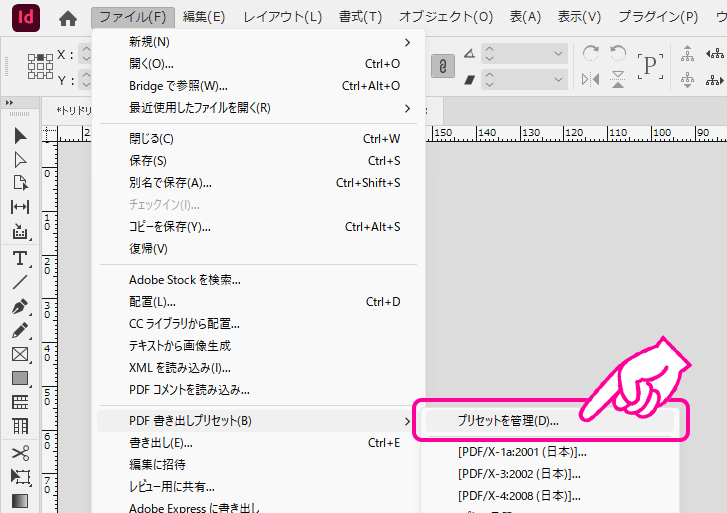
PDF書き出しプリセットのダイアログが出てくるので「読み込み」をクリックします。
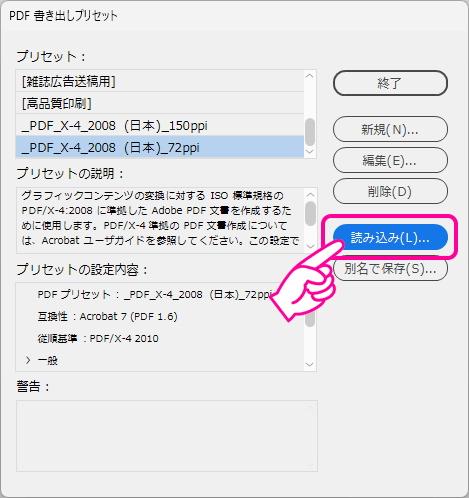
ファイルを選択する画面になりますので、読み込むAdobe PDF設定ファイルを選択して「開く」をクリックします。
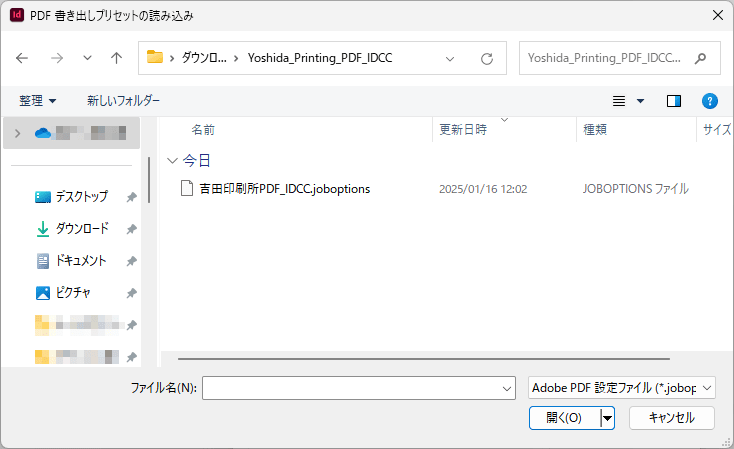
PDF書き出しプリセットにAdobe PDF設定ファイルが取り込まれました。「終了」をクリックしてこのダイアログを閉じます。
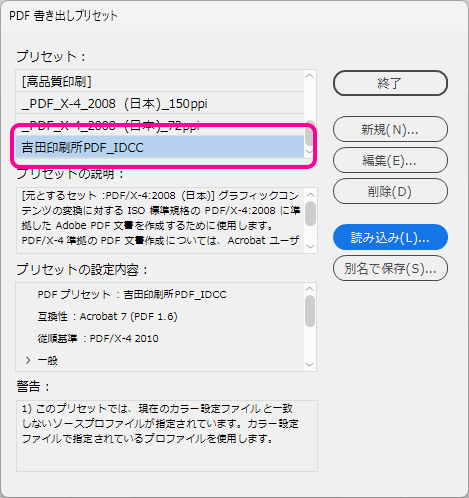
設定したPDFプリセットを使ってPDF変換する場合
InDesignでPDF保存をするときにメニューから「ファイル」→「PDF書き出しプリセット」→「(設定したPDF作成設定)」を選択すればPDF設定が自動的に行われます。